用最低的成本提升你的相機畫質 — DxO PureRAW
人工智慧 (AI) 在各個領域都帶來了許多改變,在影像處理的領域也不例外。對專業的攝影師或攝影愛好者來說,最近運用機器學習所產生的影像處理軟體是愈來愈多了,可以想見未來肯定是標準配備,說不定以後相機都內建AI修圖流程了呢,今天我們要介紹的,是我在試用過一個月,覺得十分滿意後,決定購入的軟體 DXO PureRAW,而且目前已經整合到個人的相片後製流程之中。目前DXO PureRAW提供一個月免費試用,而且特價$89.99 美元,而購買一組序號可以安裝在三台電腦上,換句話說,您可以找三個人共同分擔軟體的費用,一個人不到台幣900元。正如標題所說,個人覺得真是用最低的成本,讓你的的相機畫質,有感升級不只一個檔次。
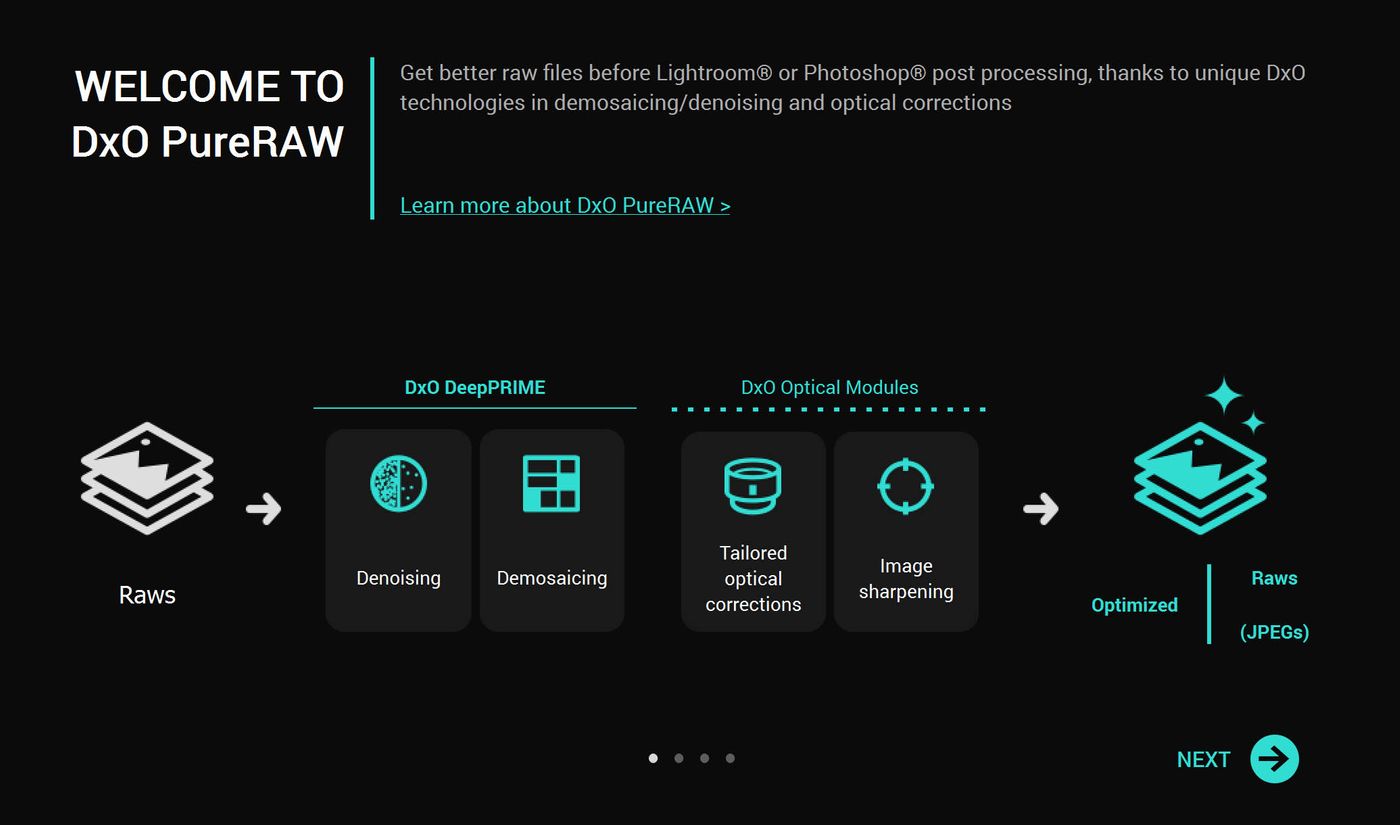
DXO PureRAW,從軟體的名字就可以知道這套軟體主要處理的是RAW檔。影像在PureRAW裡會經過兩道演算法處理 :去除噪訊和去馬賽克的 DeepPRIME,以及光學校正、銳利化的Optical Module。最終產出優化的RAW檔或JPEG供後續處理。
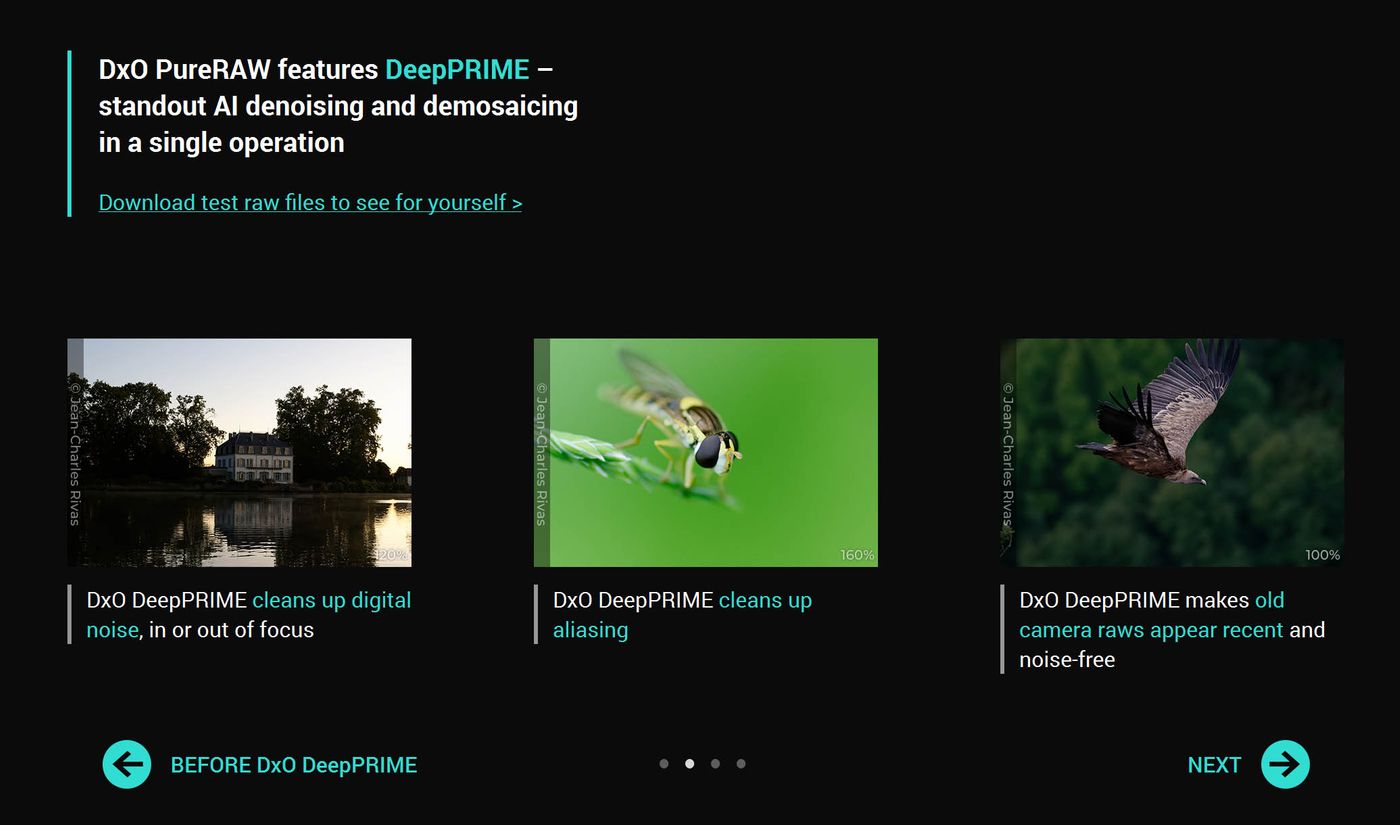
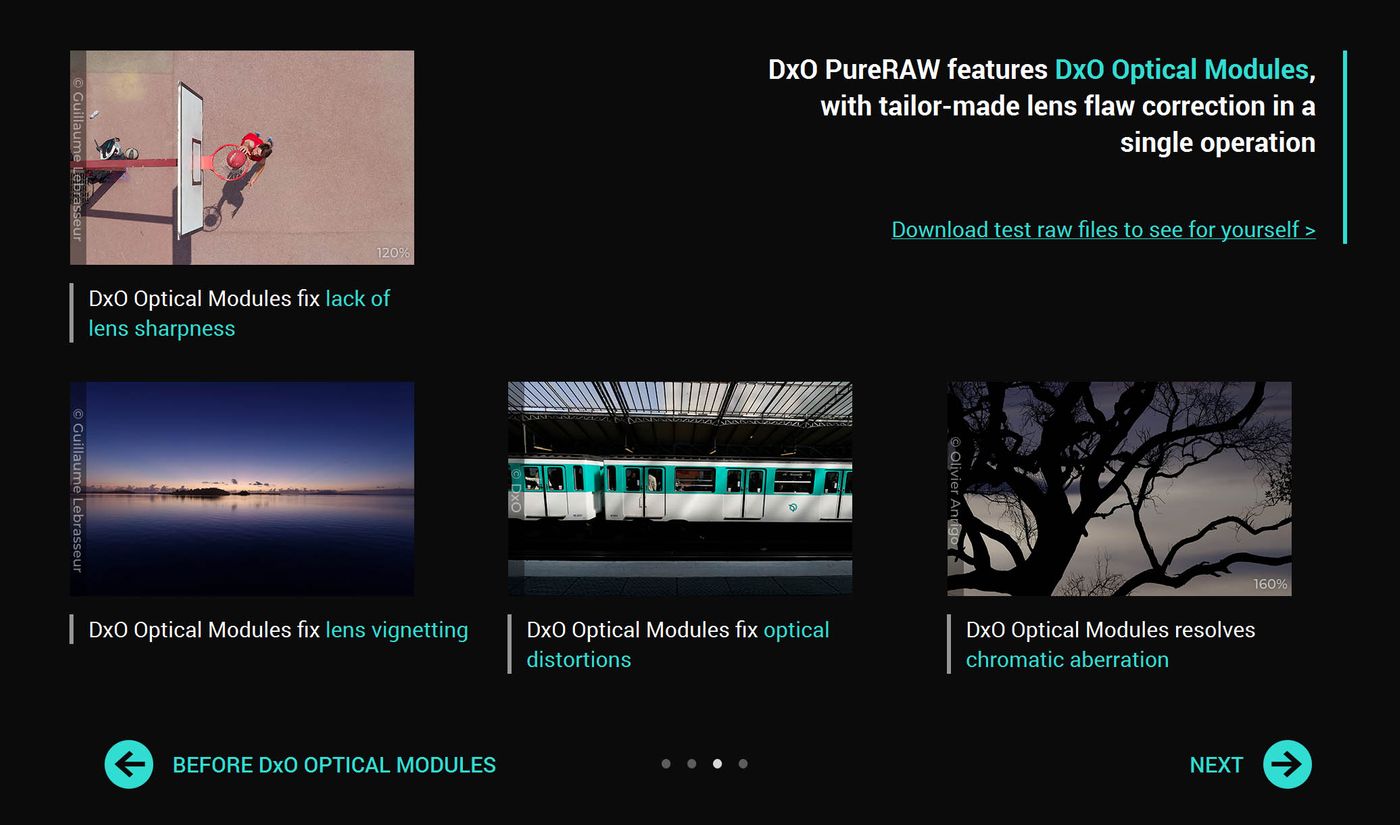
就讓我們帶大家一起來認識這軟體的操作和分享一些個人的影像處理流程。
下載安裝好軟體後,進入程式的畫面十分簡潔,操作也十分簡單,只需要從檔案管理員中將要處理的RAW檔拉進來就可以了。
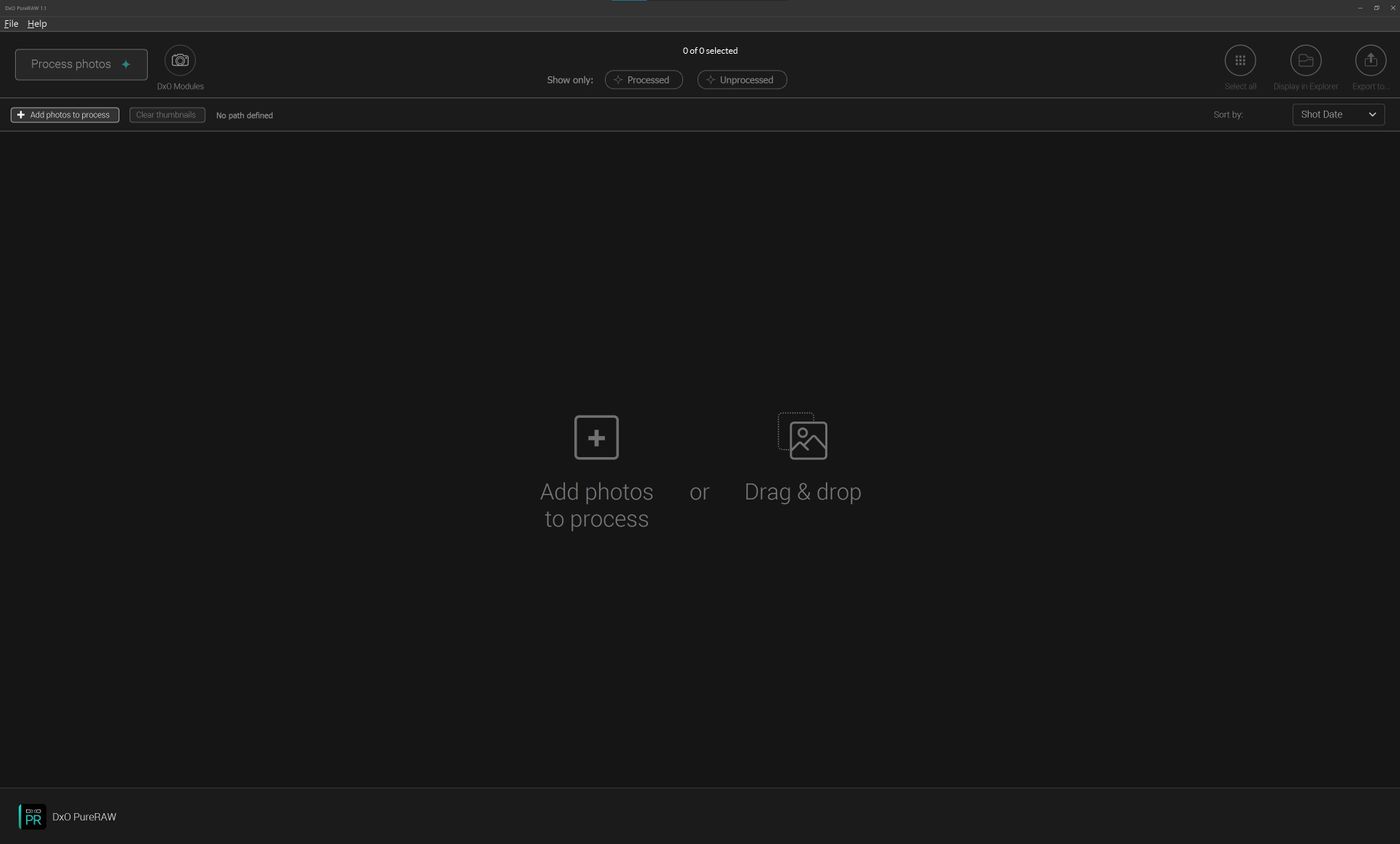
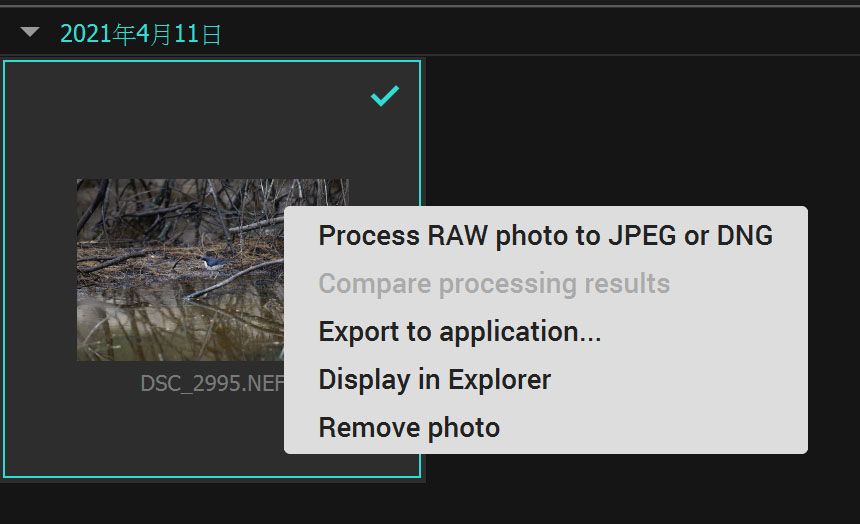
操作也十分簡單,在拉進來的檔案上按滑鼠的右鍵,點選 Process RAW photo to JPEG or DNG即可。
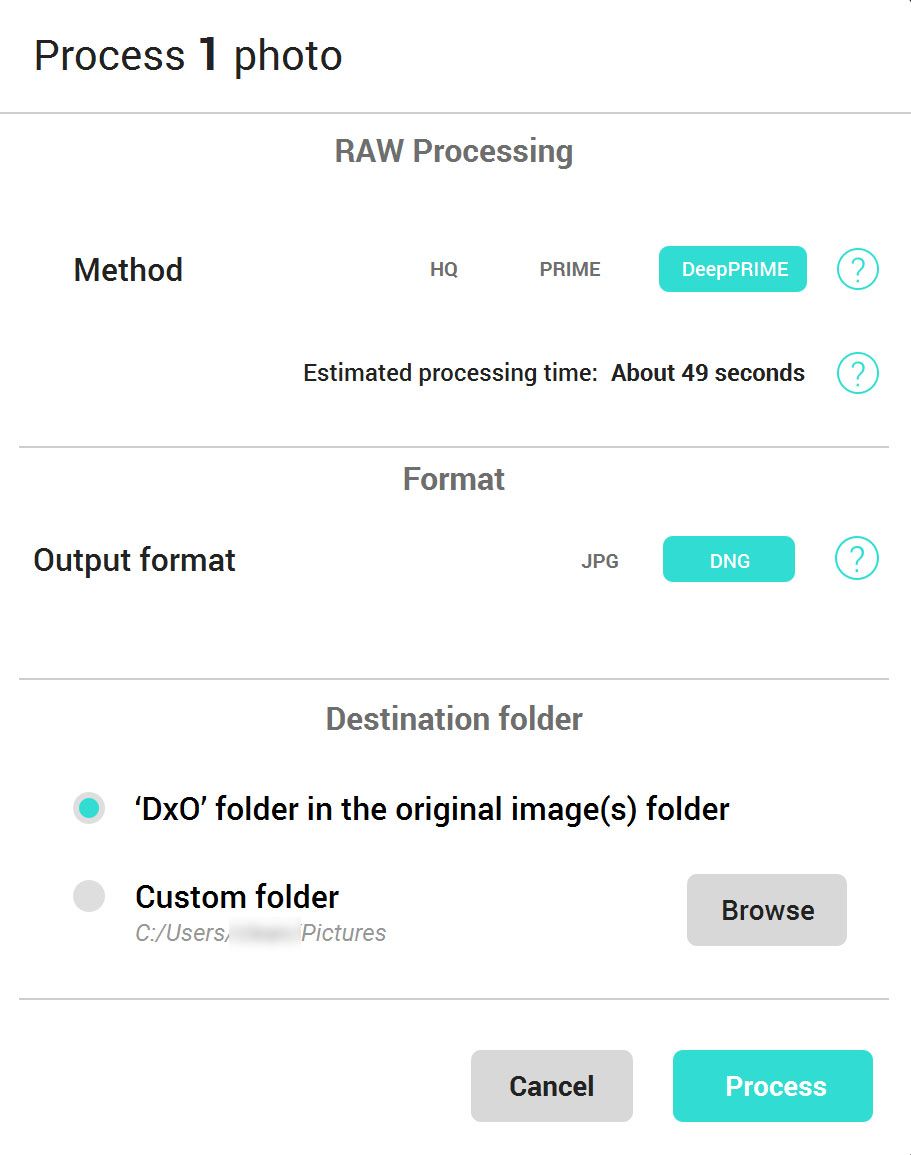
可以調整的選擇也不多,第一欄是處理RAW檔的演算法,根據軟體和網站的說明,HQ適用於光線良好的影像,而DeepPRIME是DxO公司運用數百萬張影像所發展出來的演算法。而下面會估計您的電腦處理影像的時間,如果選擇DeepPRIME最好是有高階一點的GPU才不會花費許多時間。
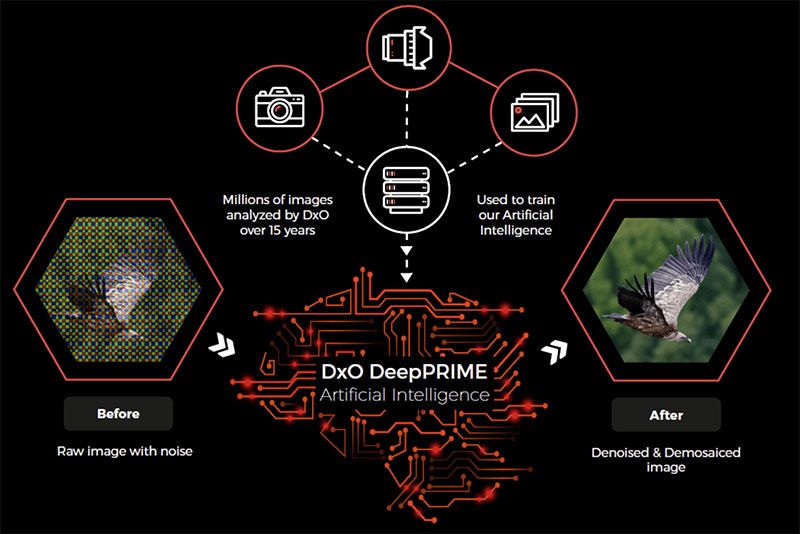
而中間的欄位 Output format 則是選擇輸出的格式是要用JPG或DNG。DNG (Digital Negative 數位負片) 是由Adobe 公司所推出的一種開放式、無損的影像格式,當然選擇DNG會比輸出成有損壓縮JPG格式,有更多的空間可以進行後續的處理。
最下方的欄位則是設定輸出後的資料夾位置,可以在原資料夾中新開一個DxO子資料夾存放編修後的檔案,或者設定至自設的資料夾也可以。
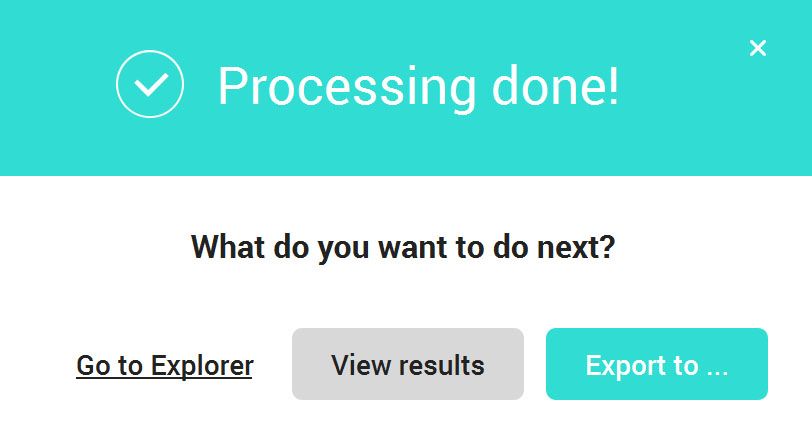
視您的檔案大小和電腦演算能力不同,處理的時間有所不同,個人的經驗使用DELL XPS15 處理一張D850的RAW檔大約都在50秒左右。運算完成之後就會跳出處理完成,接下來您可以選擇【觀看結果 View Results】或選擇 【輸出 Export to…】可以輸出至Photoshop、Lightroom 等軟體以進行後續DNG檔的編修。
我們就先拿一張圖來試試看吧…
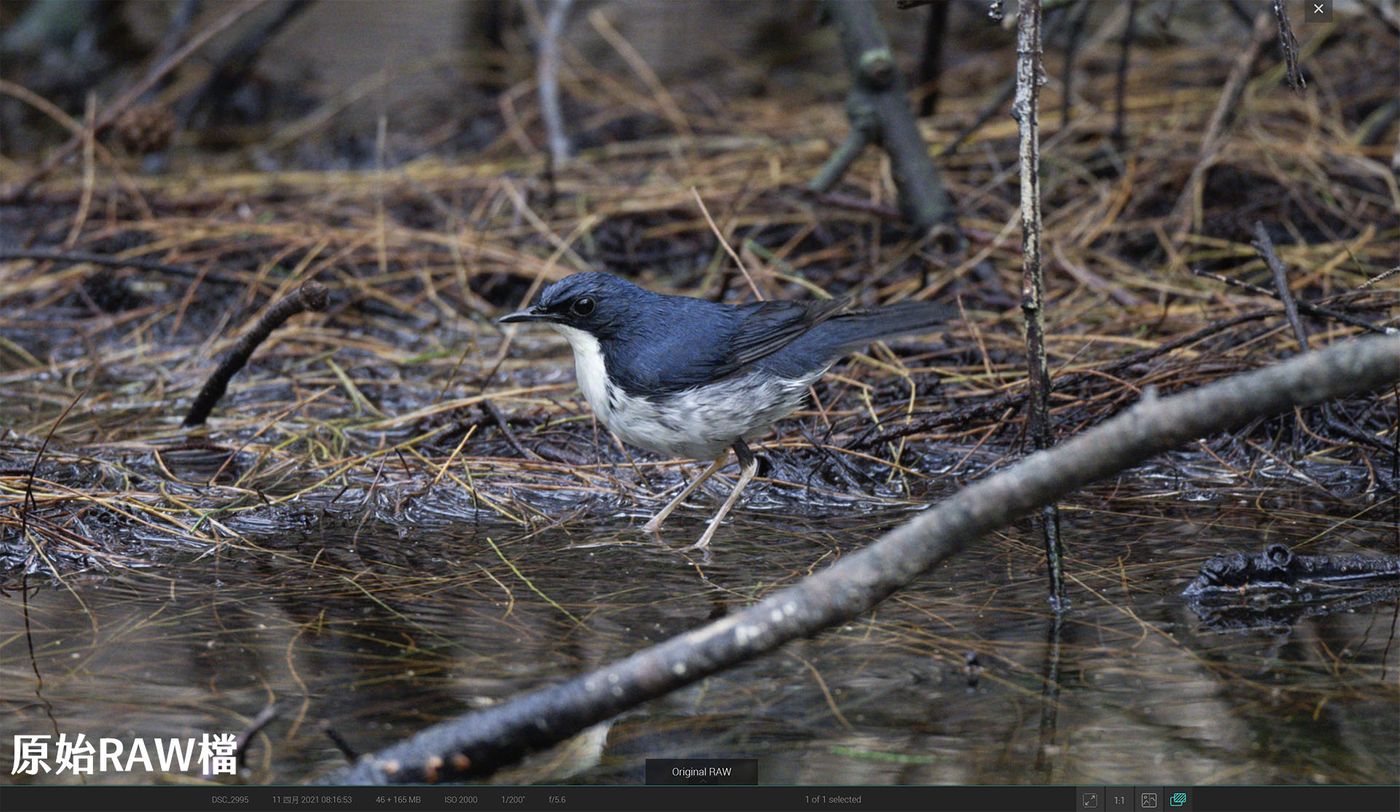
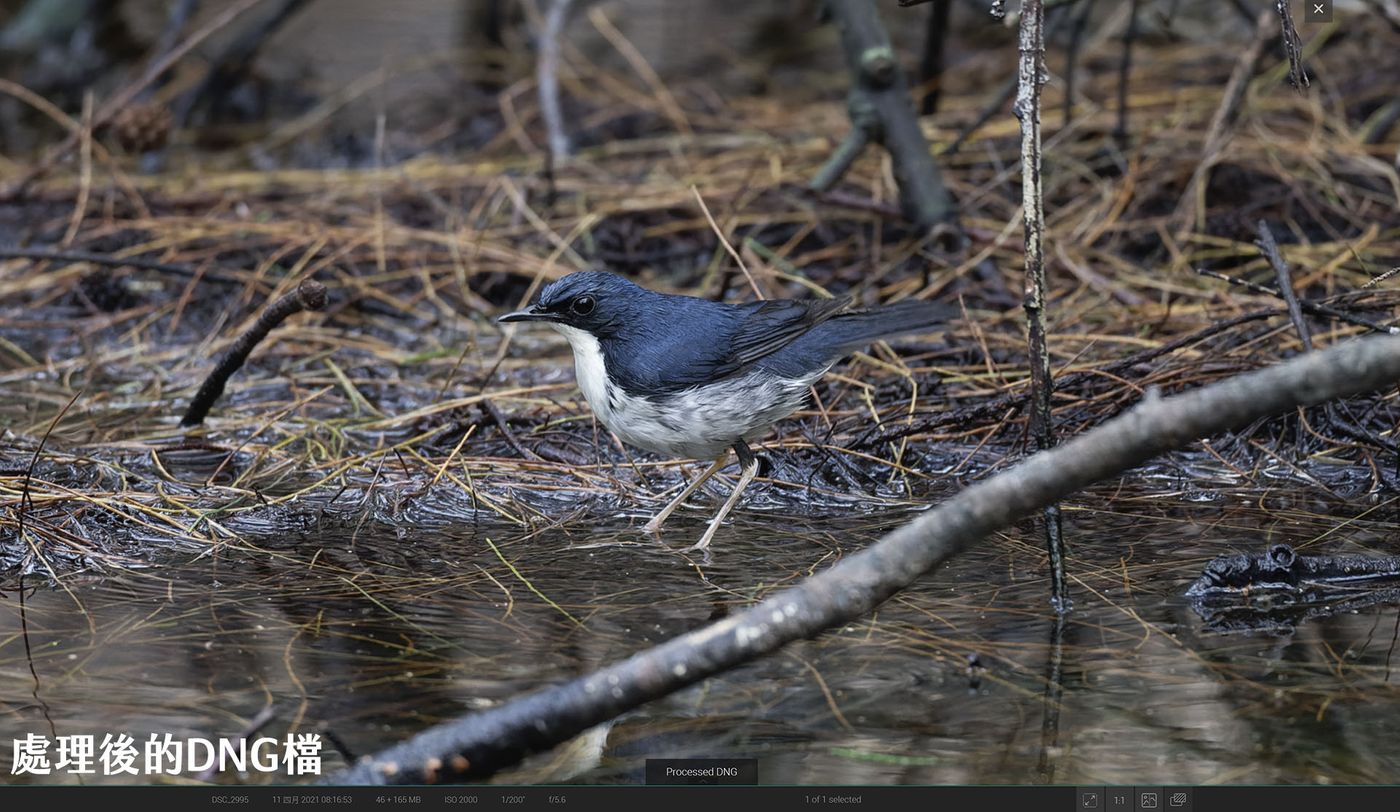
可以看到原本RAW檔中明顯的雜訊,在經過PureRAW處理後的DNG檔乾淨許多,而且畫面的銳利度大幅提升,而且處理得十分自然,沒有太明顯的痕跡。
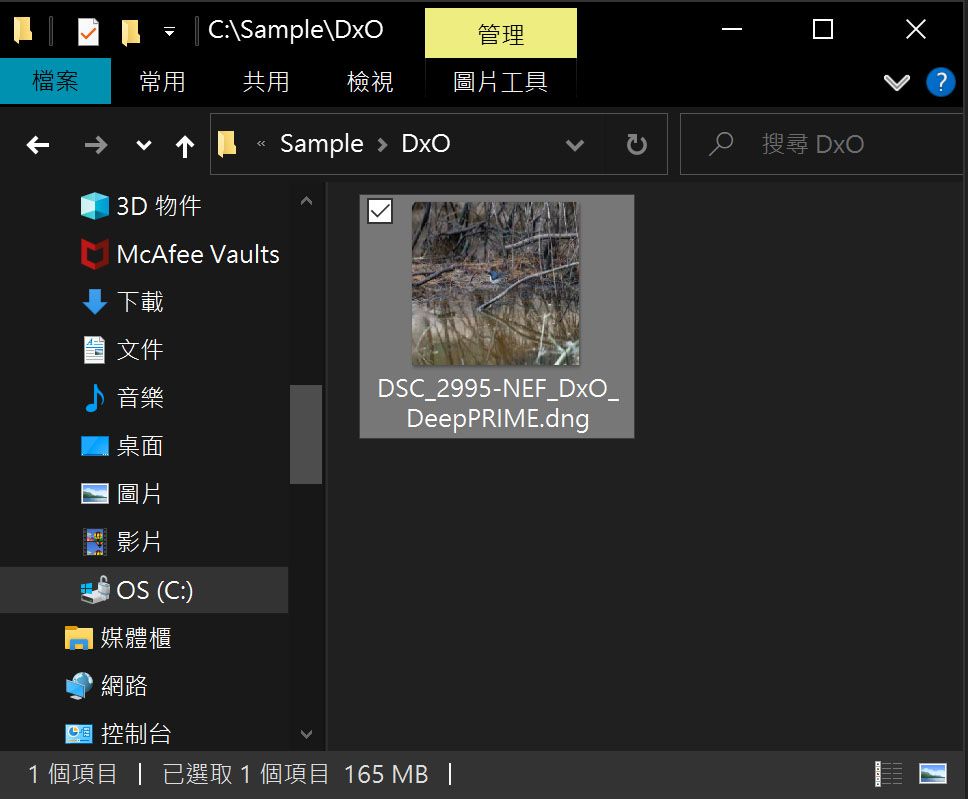
到您剛剛設定的資料夾裡,可以發現有一個新產生的DNG檔,檔案名稱為原始檔名再加上DxO_DeepPRIME,檔案大小從原本NEF的47MB增加到165MB
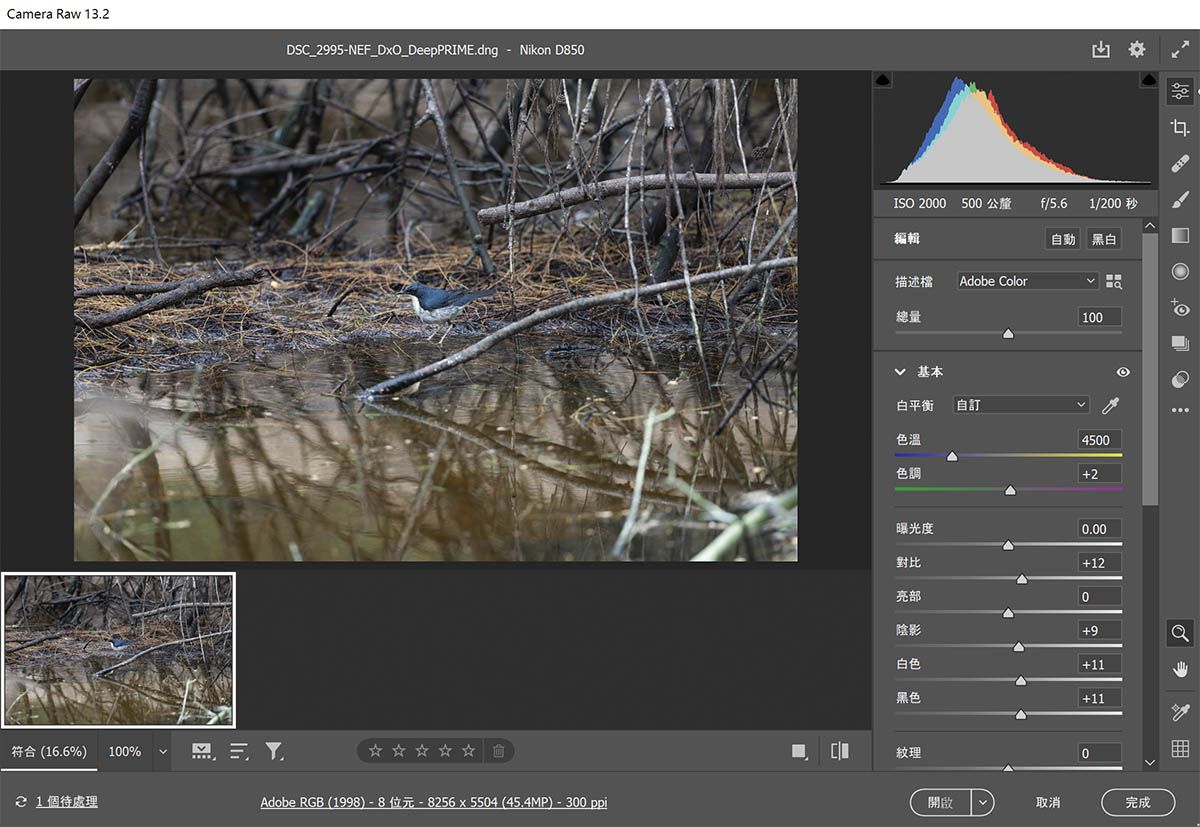
選擇輸出成DNG檔案的最大好處,就是仍然保留了RAW檔的各種細節和調整能力,例如白平衡、色調、曝光、對比、亮暗部等,都一應俱全,當然也包含了上次我們介紹的新版Camera RAW中所新增的超級解析度功能。
因此,PureRAW最適合用在影像後製流程中的第一步,提升畫質、除噪、修正變型等皆在這一步驟完成,後續仍然保持RAW檔的特性,到PS或LR中進行顏色以及其他細部的修正。
就讓我們來看看原始RAW檔輸出,和經過DxO PureRAW以及Photoshop中調整後的最終結果,差別是不是很明顯呢?相較於花費大把金錢升級相機所獲得的畫質提升,花不到一片保護鏡的價錢就能讓現有相機畫質提升不只一個檔次,不曉得大家看了會認同我的話嗎?


與Topaz DeNoise AI的比較
在討論除噪軟體,不可避免地需要和另一個AI影像處理軟體Topaz DeNoise AI比較,因此,我簡單將同一檔案試著丟到不同流程中處理,結果就請大家自己判斷了,老實說兩個軟體都很強大,在除噪的效果方面應該是難分軒輊,DeNoise AI在讀取RAW檔時我感覺顏色常常偏離許多,因此我通常是將RAW檔轉成JPG或PNG檔案後再進DeNoise AI處理,而這點也限制了後續在Photoshop中處理的能力。雖然DxO PureRaw的操作十分簡單,但換個角度來想就是可供調整的選項比DeNoise少了許多。另外PureRAW只能處理RAW檔,如果您沒有拍攝RAW檔的習慣,當然DeNoise會比PureRAW要來得更適合您。也希望大家都能找到最適合自己的影像處理軟體和流程,將辛苦拍攝到的作品用更棒的畫質保存下來。
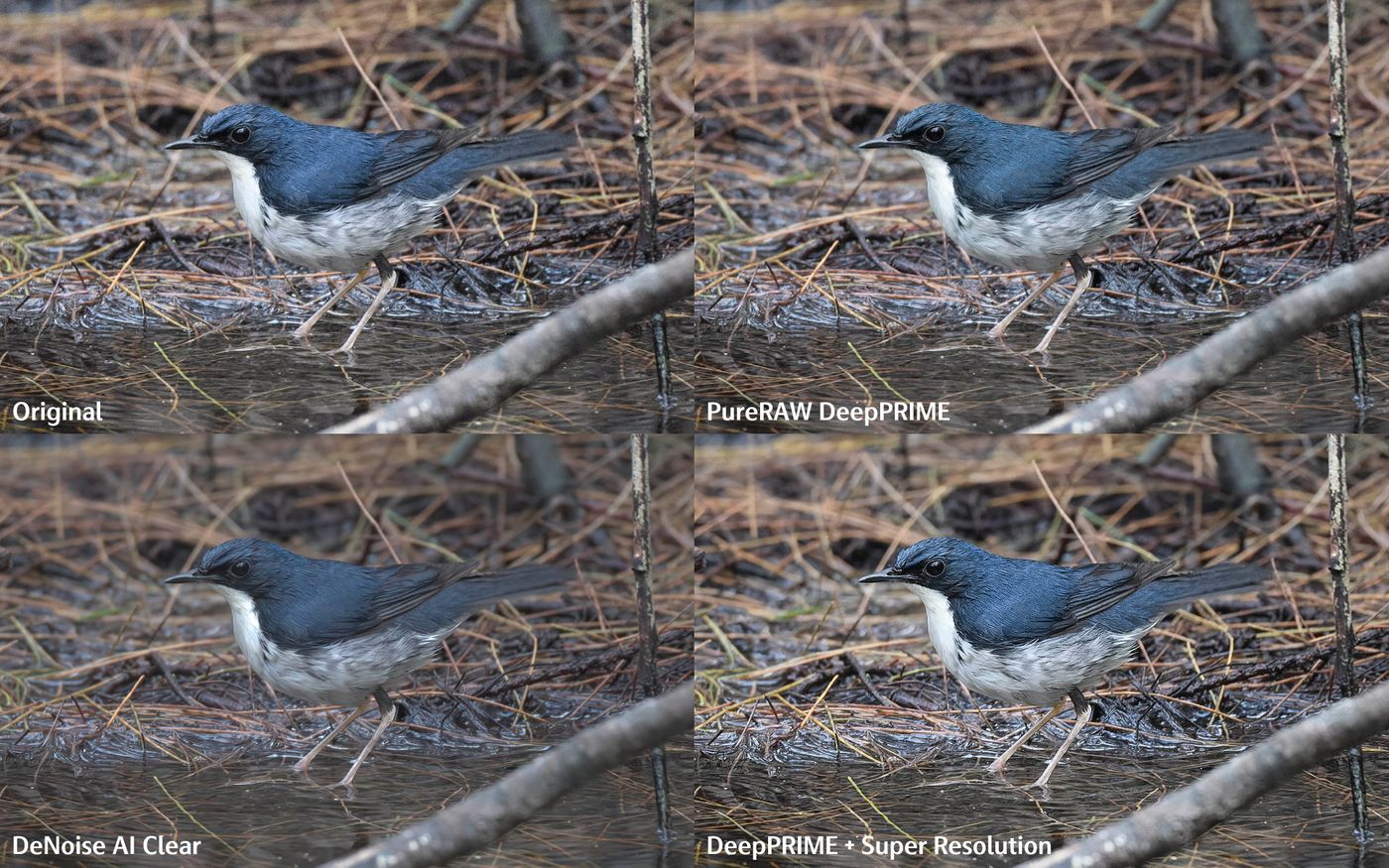
喜欢我的作品吗?别忘了给予支持与赞赏,让我知道在创作的路上有你陪伴,一起延续这份热忱!
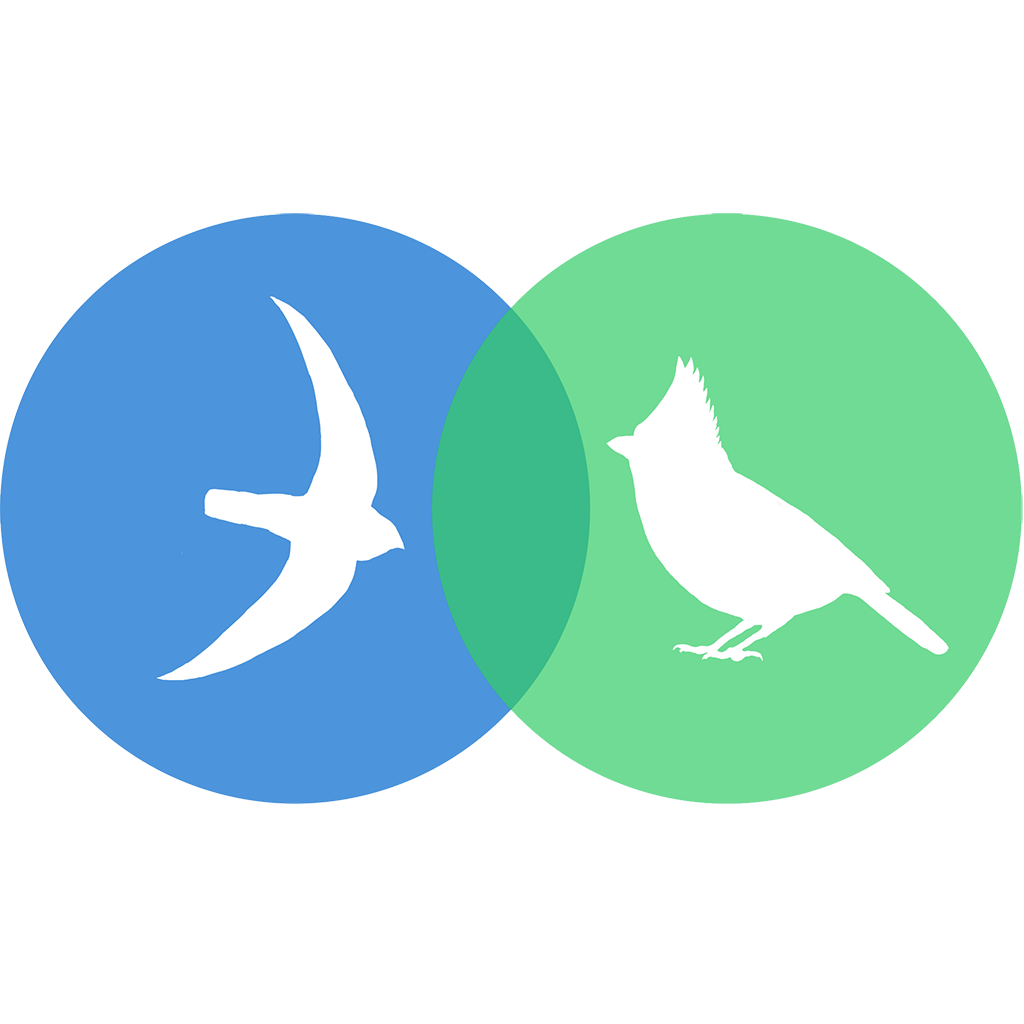
- 来自作者
- 相关推荐